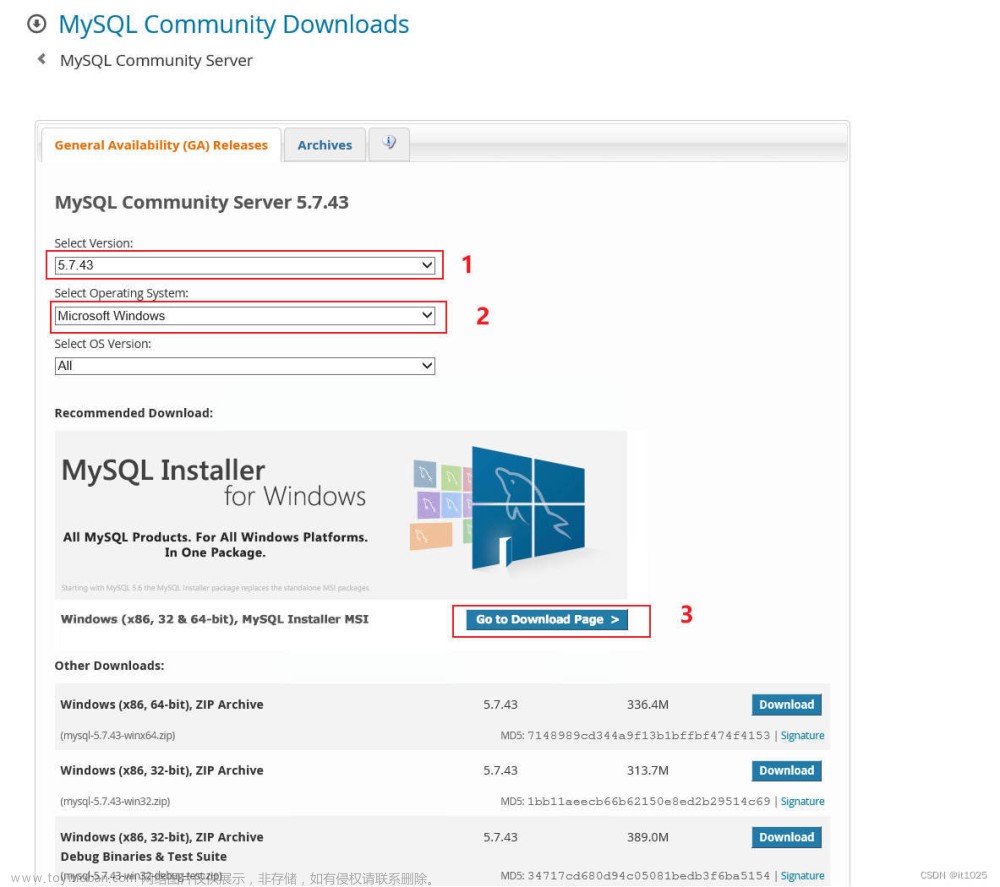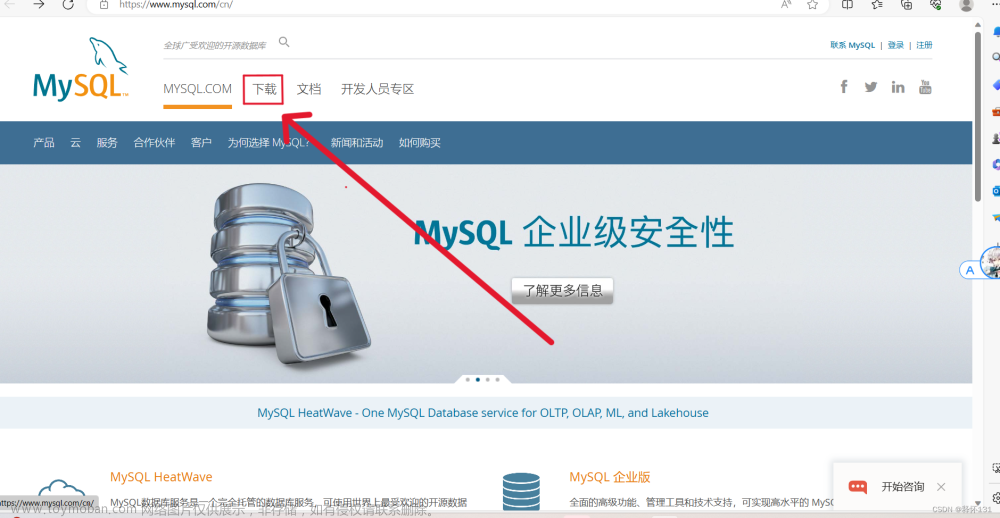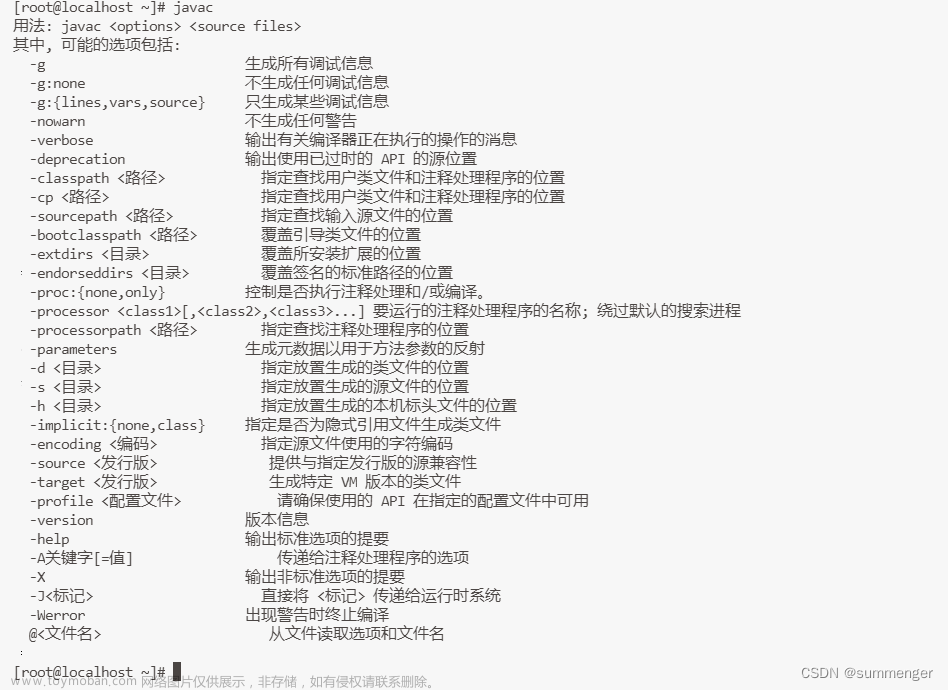1、mysql5.7.23官网下载地址
https://downloads.mysql.com/archives/community/
2、选择需要的版本号下载
根据你电脑的版本选择下载对应的ZIP文件,我的电脑是64位的,因此选择这项进行下载,点击Download会自动下载;
3、解压到相应文件夹下
下载完毕后将文件解压到你想保存到的盘和目录内,我是将文件解压到D:\javaDe\目录下面。
4、配置环境变量
系统—>高级系统设置—>高级—>环境变量—>系统变量
5、找到 系统变量,选择path,点击新建

6、新建变量名和值
变量名为:MYSQL_HOME,添加你的mysql-5.7.27-winx64文件夹所在位置。
我的是在D:\javaDe\mysql-5.7.23-winx64如图:
7、编辑path
选择path,点击 编辑
8、打开编辑环境变量,点击 新建
然后录入 %MYSQL_HOME%\bin 如下图所示;点击确定,关闭所有弹框;

9、配置my.ini文件
在你的mysql-5.7.27-winx64目录下新建my.ini文件,我的是在D:\javaDe\mysql-5.7.23-winx64目录下新建
my.ini文件的内容为:
[mysqld]
#端口号
port = 3306
#mysql-5.7.27-winx64的路径
basedir=D:\javaDe\mysql-5.7.23-winx64
#mysql-5.7.27-winx64的路径+\data
datadir=D:\javaDe\mysql-5.7.23-winx64\data
#最大连接数
max_connections=200
#编码
character-set-server=utf8
default-storage-engine=INNODB
sql_mode=NO_ENGINE_SUBSTITUTION,STRICT_TRANS_TABLES
#skip-grant-tables
[mysql]
#编码
default-character-set=utf8
(重要的事说三遍)
basedir 和 datadir 等号后面的 D:\javaDe\mysql-5.7.23-winx64 请改为你自己解压出来的mysql路径;
basedir 和 datadir 等号后面的 D:\javaDe\mysql-5.7.23-winx64 请改为你自己解压出来的mysql路径;
basedir 和 datadir 等号后面的 D:\javaDe\mysql-5.7.23-winx64 请改为你自己解压出来的mysql路径;
datadir最后面的 \data不能少
datadir最后面的 \data不能少
datadir最后面的 \data不能少
创建完成后保存,进入下一步;
10、安装MySQL
在输入框内输入cmd,以管理员的身份运行,注意这里一定一定要以管理员的身份运行,否则在安装过程中会出现因为管理权限不够而导致的Install/Remove of the Service Denied!(安装/卸载服务被拒绝),这一点非常重要!

在cmd中进入到D:\javaDe\mysql-5.7.23-winx64\bin目录下,如下所示
输入安装命令:mysqld -install,若出现Service successfully installed(如下所示),证明安装成功;如出现Install of the Service Denied,则说明没有以管理员权限来运行cmd:
然后继续输入命令:mysqld --initialize,此时不会有任何提示:
再输入启动命令:net start mysql,出现以下提示证明MySQL启动成功:
11、设置MySQL密码
1.设置密码主要是为了解决:ERROR 1045 (28000): Access denied for user ‘root’@‘localhost’ (using password: NO)的问题
2. 首先停止MySQL服务,输入命令行 net stop mysql
3. 在D:\javaDe\mysql-5.7.23-winx64目录下找到my.ini,在[mysqld]字段前面添加skip-grant-tables,保存即可:
4. 重启MySQL,输入启动命令:net start mysql,出现以下提示证明MySQL启动成功:
在输入命令 mysql -u root -p ,不需要输入密码,直接回车:
出现以上信息,说明进入MySQL成功!
5. 输入命令行use mysql,进入数据库:
6.输入命令行update user set authentication_string=password(“xxxxxx”) where user=“root”;xxxxxx是你设置的新密码,按回车后若出现以下信息,证明修改成功!
7.退出Mysql,命令行输入 exit;
8.停止MySQL服务,输入命令行 net stop mysql
然后在刚刚的my.ini文件中删除skip-grant-tables这一行,保存关闭。文章来源:https://www.toymoban.com/news/detail-852225.html

9.关闭cmd黑窗口, 再次启动cmd(管理员身份),输入启动命令:net start mysql,再输入mysql -u root -p,再输入你刚刚设置的密码,出现以下信息证明设置成功!
然后输入命令行use mysql验证一下,结果报错:
命令行输入 alter user user() identified by “xxxxxx”;我的密码是123456,因此我输入 alter user user() identified by “123456”; 回车!
再次输入命令行use mysql验证一下,成功! 文章来源地址https://www.toymoban.com/news/detail-852225.html
文章来源地址https://www.toymoban.com/news/detail-852225.html
到了这里,关于MySql5.7.23免安装版下载和配置(win10)的文章就介绍完了。如果您还想了解更多内容,请在右上角搜索TOY模板网以前的文章或继续浏览下面的相关文章,希望大家以后多多支持TOY模板网!